CorelDRAW 12循序渐进(15)-交互式工具组, CorelDRAW10是Corel公司出品的最新版本的矢量图形制作工具软件,这个图形工具给设计师提供了矢量动画、页面设计、网站制作、位图编辑和网页动画等多种功能。
【 tulaoshi.com - CorelDRAW 】
Lesson 15 交互式工具组
使用调和工具后的效果
轮廓图效果是指由一系列对称的同心轮廓线圈组合在一起,所形成的具有深度感的效果。由于轮廓效果有些类似于地理地图中的地势等高线,故有时又称之为“等高线效果”。
轮廓效果与调和效果相似,也是通过过渡对象来创建轮廓渐变的效果,但轮廓效果只能作用于单个的对象,而不能应用于两个或多个对象。
(1)选中欲添加效果的对象。
(2)在工具箱中选择 ![]() ( 交互式轮廓工具 ) 。
( 交互式轮廓工具 ) 。
(3)用鼠标向内(或向外)拖动对象的轮廓线,在拖动的过程中可以看到提示的虚线框。
(4)当虚线框达到满意的大小时,释放鼠标即可完成轮廓效果的制作。

变形效果是指不规则的改变对象的外观,使对象发生变形,从而产生令人耳目一新的效果。 CorelDRAW 12 提供的![]() (交互式变形工具)可以方便的改变对象的外观。通过该工具中
(交互式变形工具)可以方便的改变对象的外观。通过该工具中![]() ( 推拉变形 ) 、
( 推拉变形 ) 、![]() (拉链变形)和
(拉链变形)和![]() ( 缠绕变形 ) 等三种变形方式的相互配合,可以得到变化无穷的变形效果。
( 缠绕变形 ) 等三种变形方式的相互配合,可以得到变化无穷的变形效果。
(1)在工具箱中选择![]() (交互式变形工具)。
(交互式变形工具)。
(2)在属性栏中选择变形方式为![]() ( 推拉变形 ) 、
( 推拉变形 ) 、![]() (拉链变形)或
(拉链变形)或![]() ( 缠绕变形 ) 。
( 缠绕变形 ) 。
(3)将鼠标移动到需要变形的对象上,按住左键拖动鼠标到适当位置,此时可看见蓝色的变形提示虚线。
(4)释放鼠标即可完成变形。

相同节点及方向的推拉、拉链和缠绕变形效果
阴影效果是指为对象添加下拉阴影,增加景深感,从而使对象具有一个逼真的外观效果。制作好的阴影效果与选定对象是动态链接在一起的,如果改变对象的外观,阴影也会随之变化。使用交互式阴影工具,可以快速地为对象添加下拉阴影效果。
(1)在工具箱中选择![]() ( 交互式阴影工具 ) 。
( 交互式阴影工具 ) 。
(2)选中需要制作阴影效果的对象。
(3)在对象上面按下鼠标左键,然后往阴影投映方向拖动鼠标,此时会出现对象阴影的虚线轮廓框。
(4)至适当位置,释放鼠标即可完成阴影效果的添加。

应用交互式阴影工具
拖动阴影控制线中间的调节钮,可以调节阴影的不透明程度。越靠近白色方块不透明度越小,阴影越谈;越靠近黑色方块(或其它颜色)不透明度越大,阴影越浓。用鼠标从调色板中将颜色色块拖到黑色方块中,方块的颜色则变为选定色,阴影的颜色也会随之改变为选定色。
五、![]() ( 交互式封套工具 )
( 交互式封套工具 )
封套是通过操纵边界框,来改变对象的形状,其效果有点类似于印在橡皮上的图案,扯动橡皮则图案会随之变形。使用工具箱中的交互式封套工具可以方便快捷地创建对象的封套效果。
(1)选中工具箱中的![]() ( 交互式封套工具 ) 按钮。
( 交互式封套工具 ) 按钮。
(2)单击需要制作封套效果的对象,此时对象四周出现一个矩形封套虚线控制框。
拖动封套控制框上的节点,即可控制对象的外观。

使用交互式封套工具
立体化效果是利用三维空间的立体旋转和光源照射的功能,为对象添加上产生明暗变化的阴影,从而制作出逼真的三维立体效果。使用工具箱中的交互式立体化工具,可以轻松地为对象添加上具有专业水准的矢量图立体化效果或位图立体化效果。
(1)在工具箱中选中![]() ( 交互式立体化工具 ) 。
( 交互式立体化工具 ) 。
(2)选定需要添加立体化效果的对象。
(3)在对象中心按住鼠标左键向添加立体化效果的方向拖动,此时对象上会出现立体化效果的控制虚线。
(4)拖动到适当位置后释放鼠标,即可完成立体化效果的添加。

应用交互式立体化工具
七、![]() (交互式透明工具)
(交互式透明工具)
透明效果是通过改变对象填充颜色的透明程度来创建独特的视觉效果。使用交互式透明工具可以方便地为对象添加“标准”、“渐变”、“图案”及“材质”等透明效果。
交互式透明工具的使用方法与前面介绍的交互式填充工具的使用方法相似,这里就不再作介绍了。

应用标准透明效果




应用渐变透明效果

应用图样透明的效果
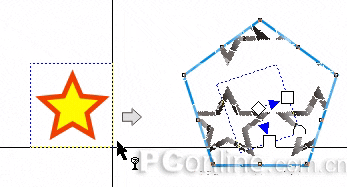
应用创作图案镜像填充排列的效果
(本文来源于图老师网站,更多请访问https://www.tulaoshi.com/coreldraw/)
应用底纹透明效果
来源:https://www.tulaoshi.com/n/20160128/1466368.html
看过《CorelDRAW 12循序渐进(15)-交互式工具组》的人还看了以下文章 更多>>